[视频]怎样在MS Excel 2016表格中按分类合并计算数据
关于长生不死怎样在MS Excel 2016表格中按分类合并计算数据,期待您的经验分享,千言万语,表达不了我的感激之情,我已铭记在心
!
更新:2024-03-11 22:12:37推荐经验
来自京东商城https://www.jd.com/的优秀用户哲学怪人,于2017-12-15在生活百科知识平台总结分享了一篇关于“怎样在MS Excel 2016表格中按分类合并计算数据雪中悍刀行”的经验,非常感谢哲学怪人的辛苦付出,他总结的解决技巧方法及常用办法如下:
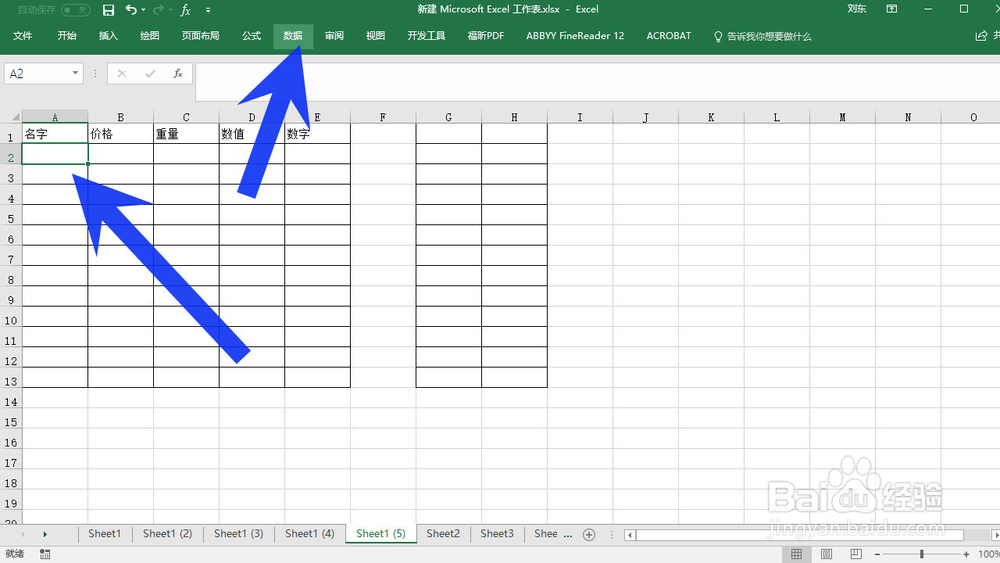 [图]2/8
[图]2/8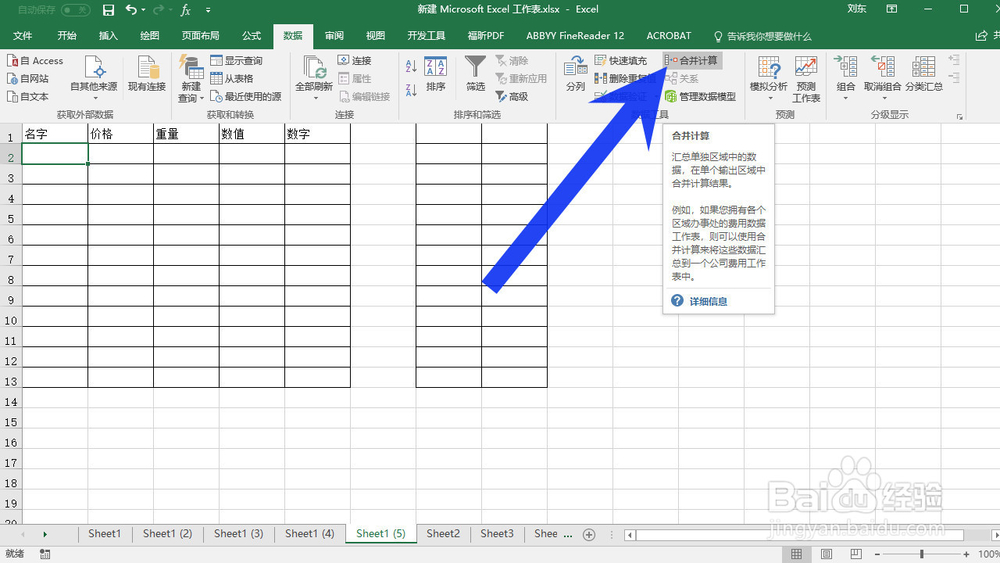 [图]3/8
[图]3/8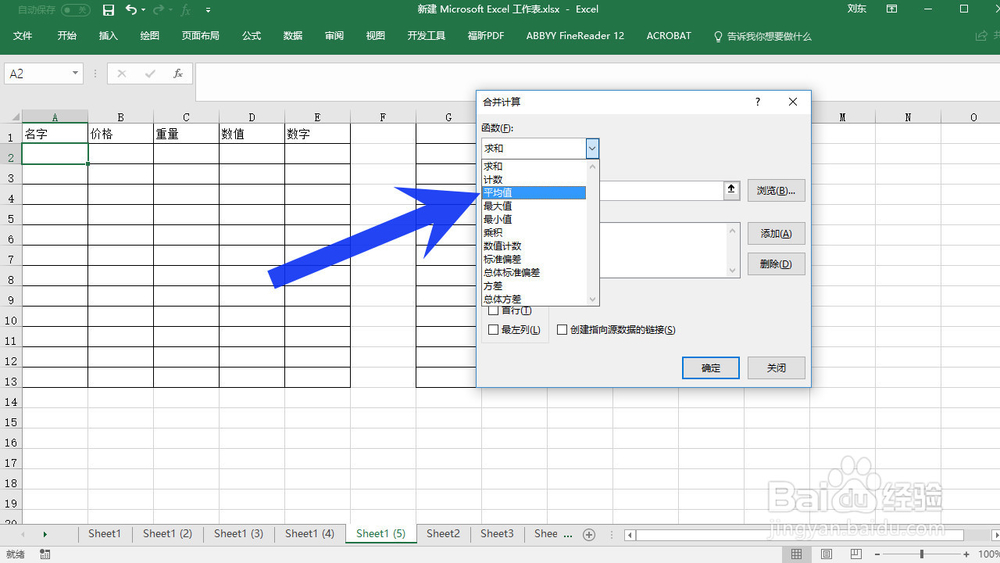 [图]4/8
[图]4/8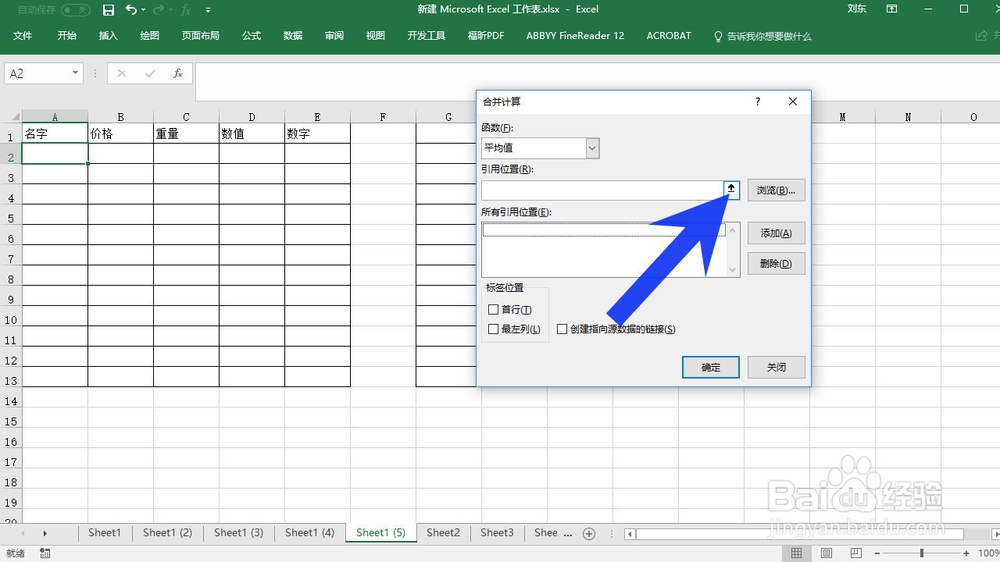 [图]5/8
[图]5/8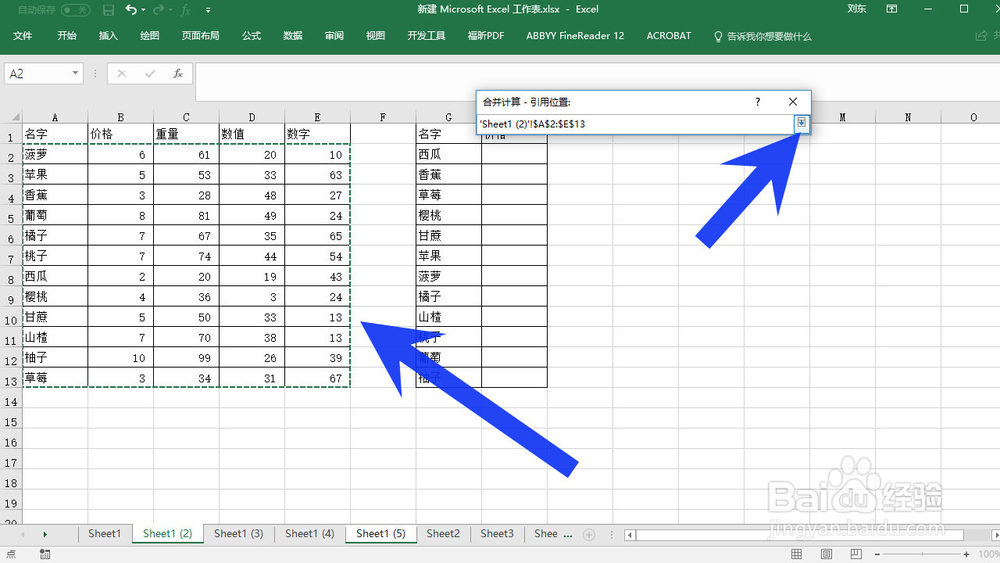 [图]6/8
[图]6/8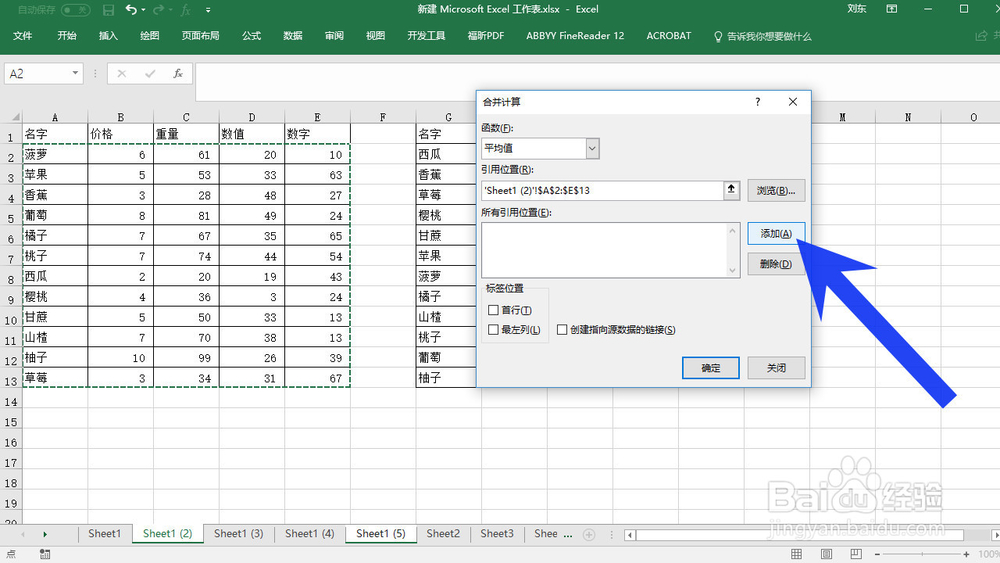 [图]7/8
[图]7/8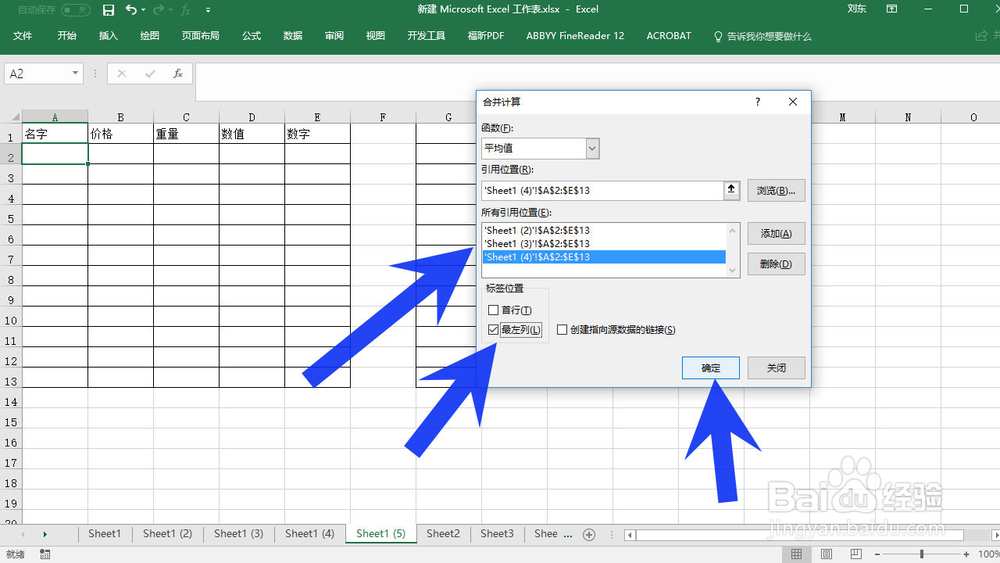 [图]8/8
[图]8/8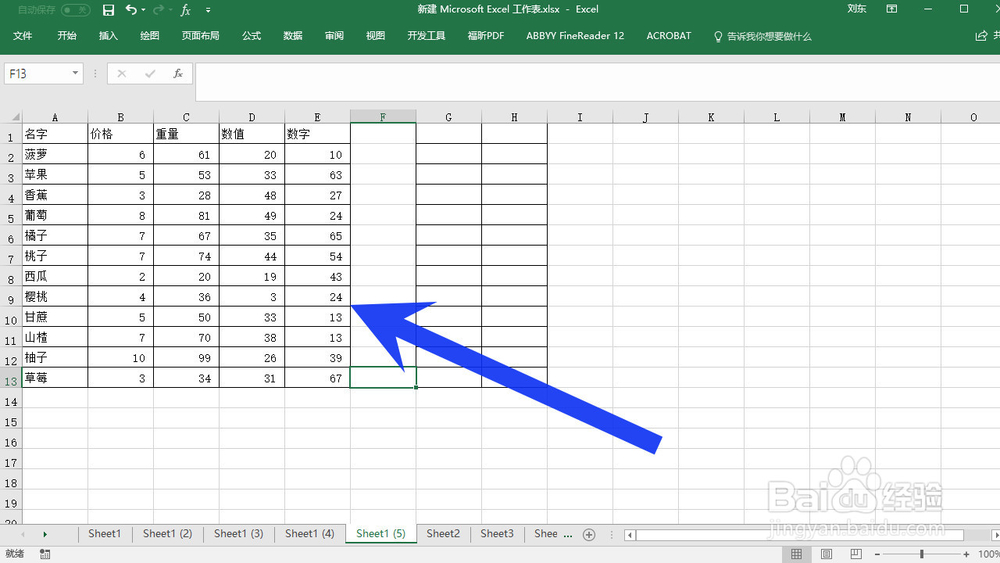 [图]
[图]
一篇好的经验能够教你深入了解某方面的知识和内容。你不止更懂得如何完成任务,还更懂得如何做的完美。你变得更有自信,而不只是只有知识的一个树干--只有光秃秃的树干,而没有绿叶红花。你会成为一位智者,对某一方面的知识有着系统深刻的认识!下面就详细的告诉小伙伴们,怎样在MS Excel 2016表格中按分类合并计算数据
工具/原料
Microsoft Excel 2016电脑方法/步骤
1/8分步阅读首先定位我们想要计算的位置,点击上方的数据选项卡。
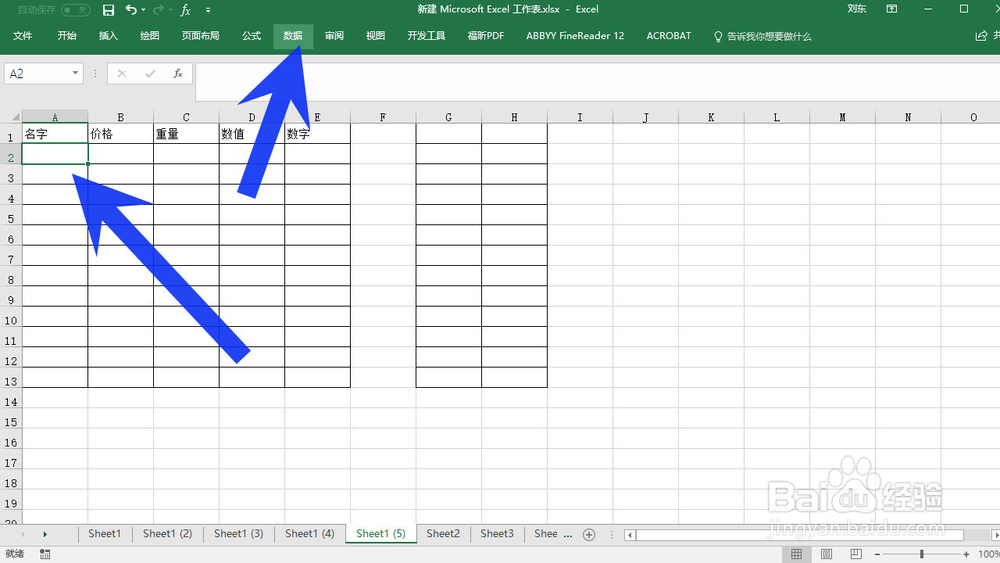 [图]2/8
[图]2/8在数据选项卡中选择合并计算。
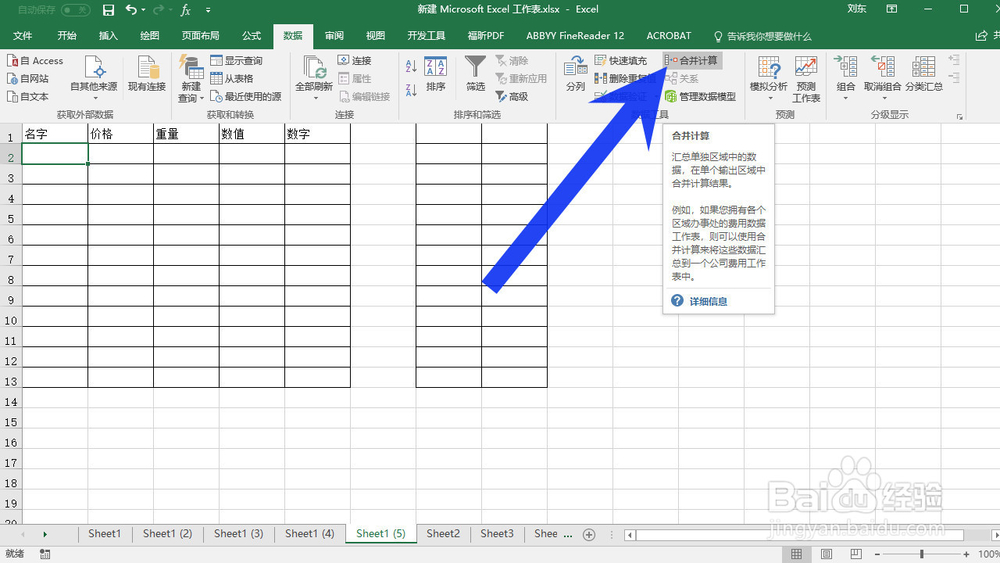 [图]3/8
[图]3/8选择我们想要使用的函数。
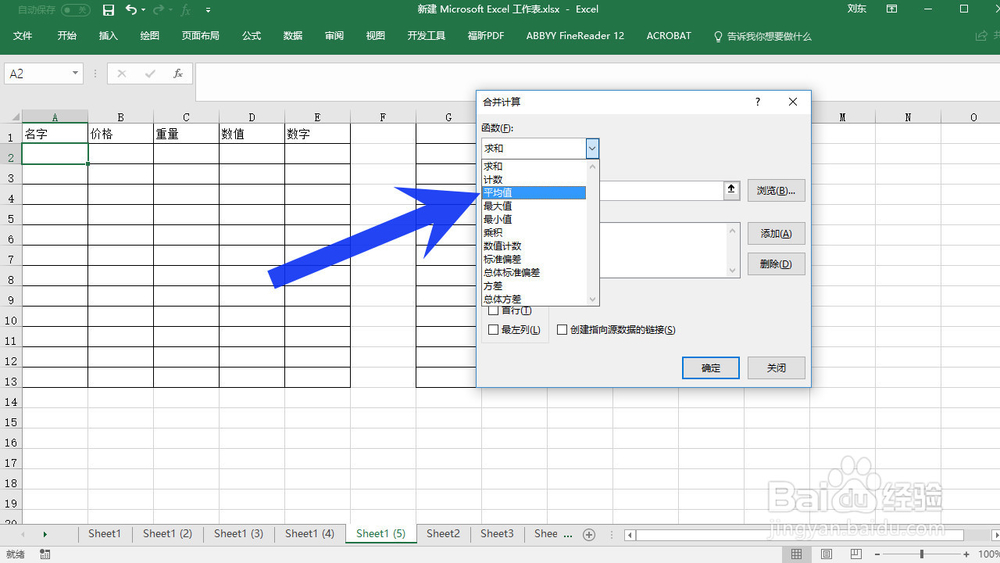 [图]4/8
[图]4/8点击引用位置右侧的折叠按钮。
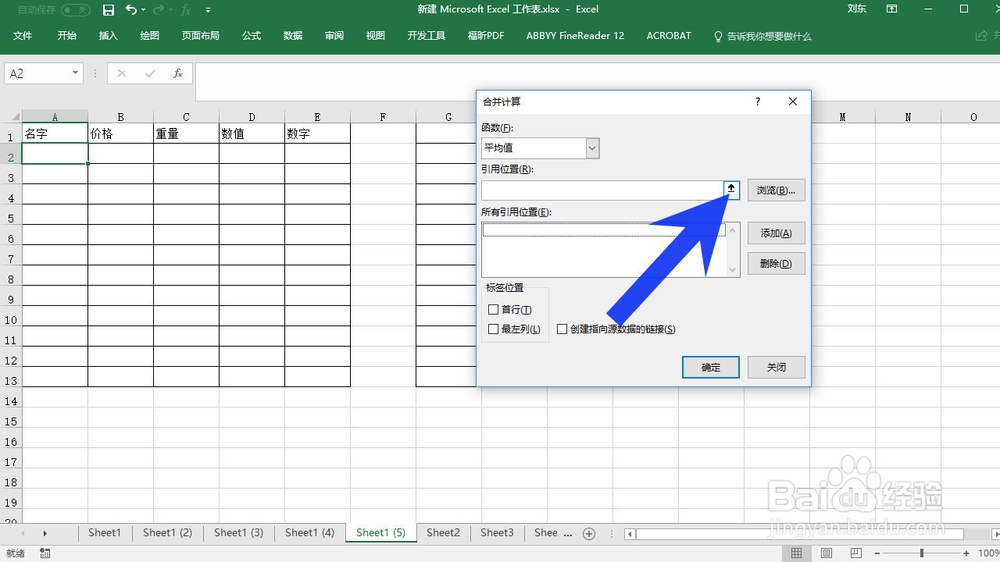 [图]5/8
[图]5/8选择我们想要引用的数据区域,接着点击折叠按钮。
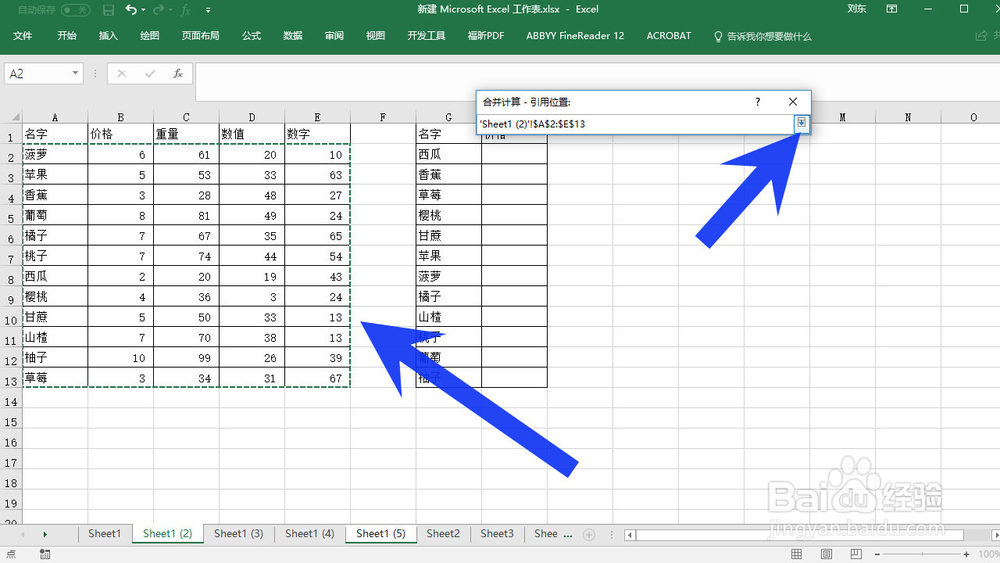 [图]6/8
[图]6/8点击页面下方的添加按钮,把区域添加到下方的引用位置。
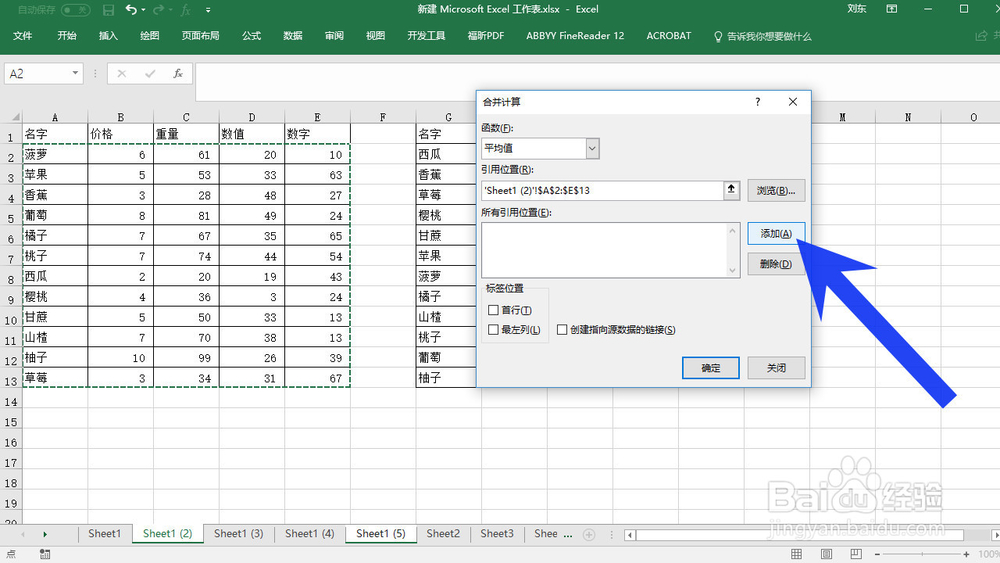 [图]7/8
[图]7/8依照这样的方法,添加其他的引用位置,勾选最左列的按钮,然后点击确定。
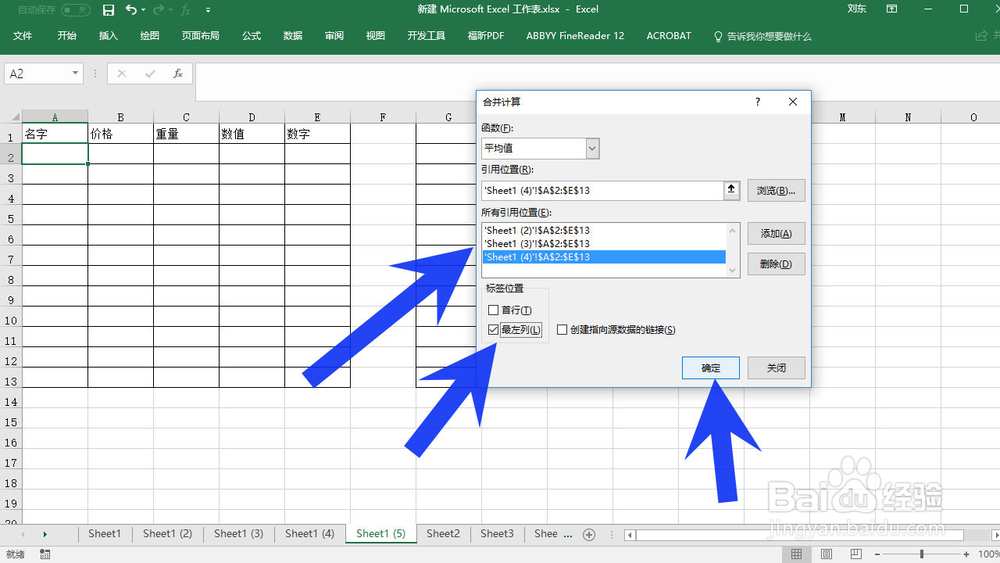 [图]8/8
[图]8/8接着我们在汇总的表格中就可以看到汇总的数据了。
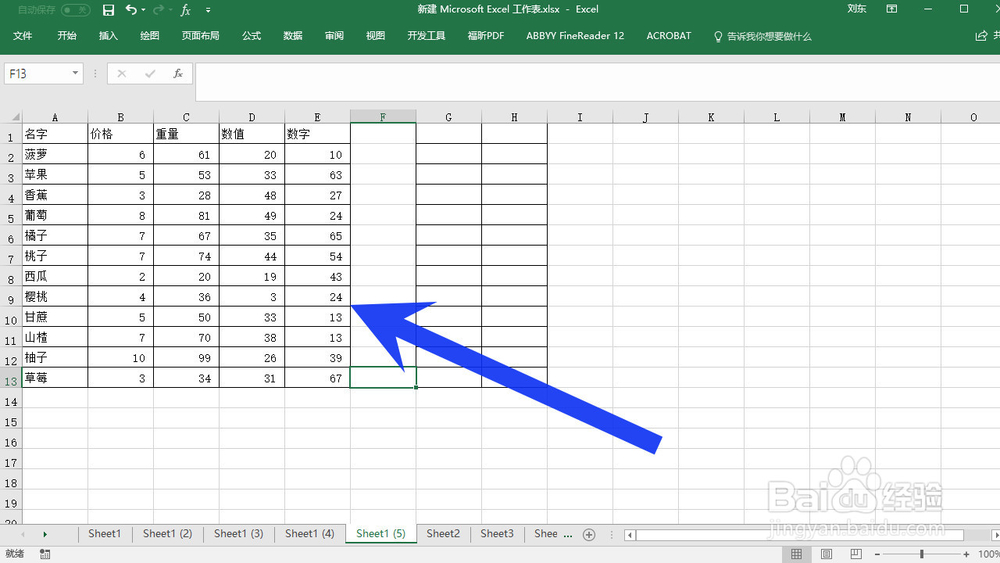 [图]
[图]母婴/教育经验推荐
- Q[视频]回答下群主怎么解散微信群
- Q好不好怀孕半个月的症状
- Q寻找新生儿打嗝怎么办?
- Q怎么让怎样练好钢笔字?
- Q有什么图解胎儿成长过程
- Q怎么学读书笔记怎么写
- Q做什么中位数怎么求
- Q有晓得钢琴五线谱入门
- Q最近怎么写策划书
- Q这种怎样选择优质的外教培训
- Q请问论文开题报告的书写内容以及格式
- Q关于毕业论文任务书怎么写(模板)
- Q假如怎么提高学习效率
- Q那儿怎样用修改符号修改病句
- Q谁知道怀孕产检全过程(280天孕检时间表)
- Q求大家宝宝消化不良拉肚子怎么办
- Q谁有提高生男孩几率的方法?
- Q经常长期玩手机的危害
- Q怎么写科学小实验--鸡蛋怎么浮起来?
- Q[视频]那儿怎么找到苹果手机已删除的软件?
- Q阴阳师逐月之刻攻略
- Q[视频]最近阴阳师无相灵珠怎么获得
- Q怎么玩王者荣耀人机闯关模式
已有 61470 位经验达人注册
已帮助 98195 人解决了问题


